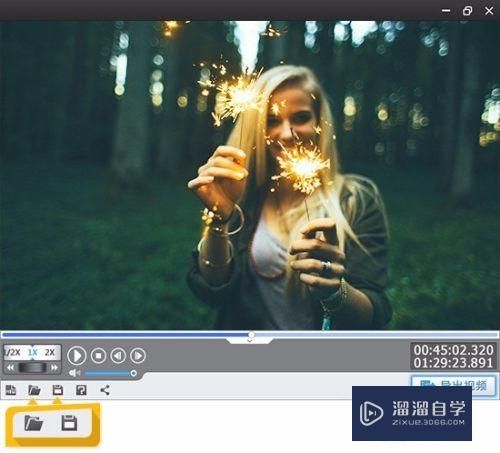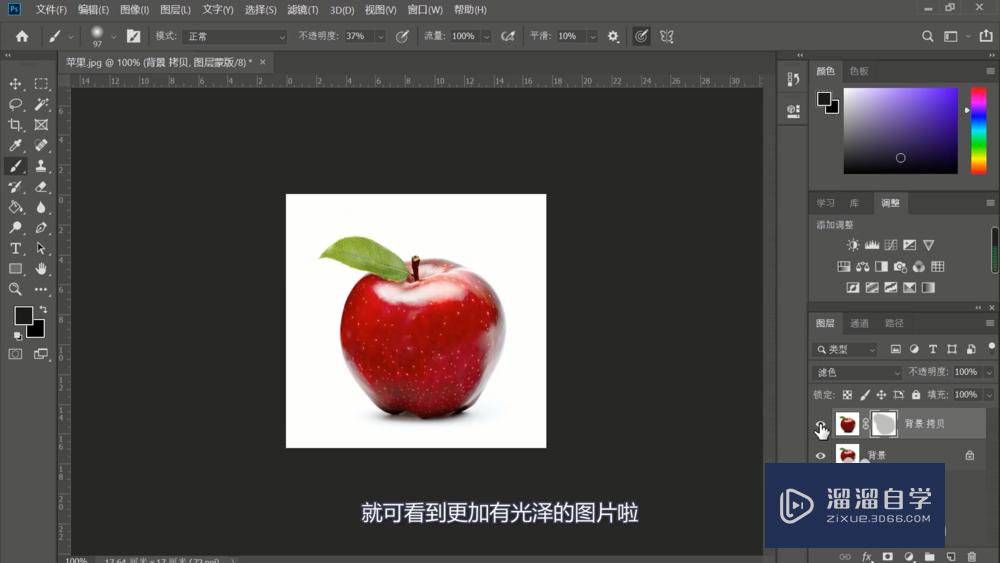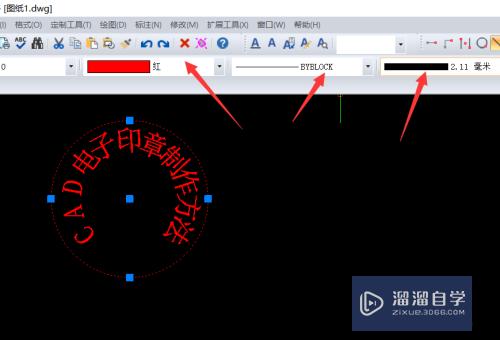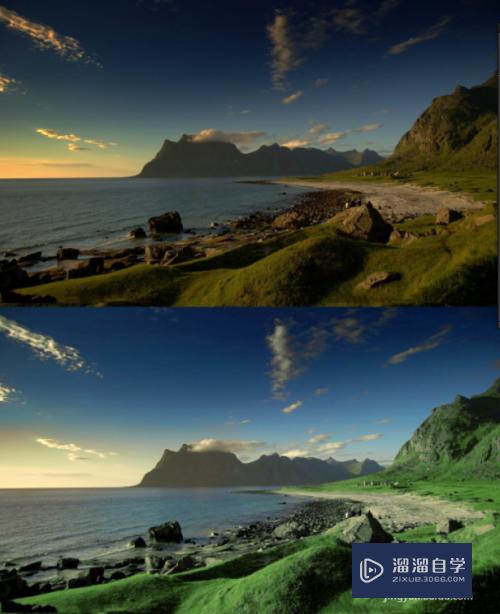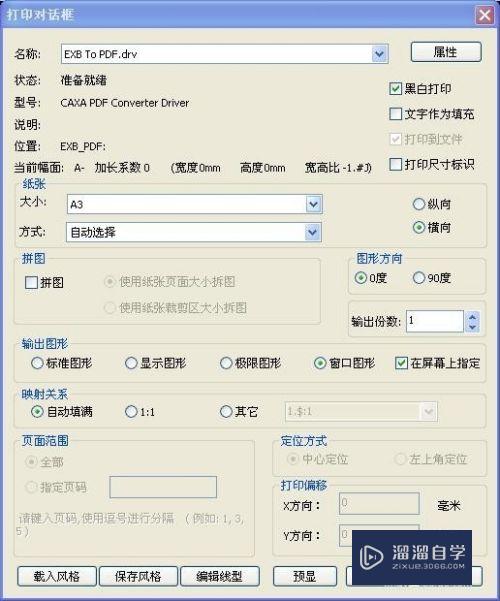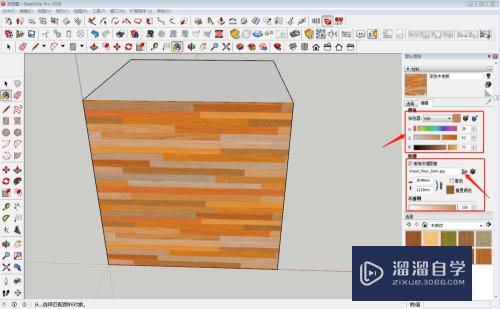3DMax如何在视图内插入底图进行建模(3dmax如何添加视图)优质
3DMax如何在视图内插入底图进行建模?相信大家都对这个问题很感兴趣。那么下面小渲就带着大家一起来看看方法。希望本文内容能够给大家带来帮助。
工具/软件
硬件型号:雷神(ThundeRobot)911Zero
系统版本:Windows10
所需软件:3DMax2019
方法/步骤
第1步
首先打开3D。然后按Alt+B。打开视口配置。选择”背景“选项。
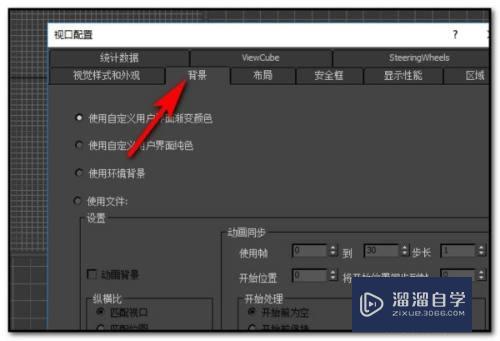
第2步
在背景选项里。点击”使用文件“选项。然后下方点击”文件“插入图片。
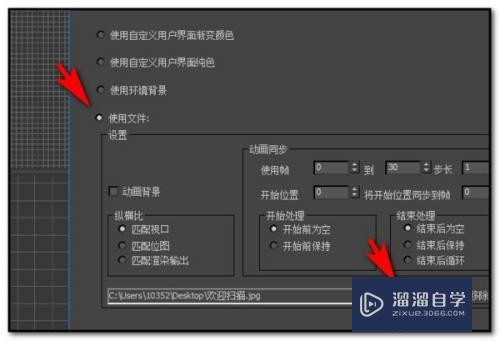
第3步
对话框里选择好需要的底图。然后打开。
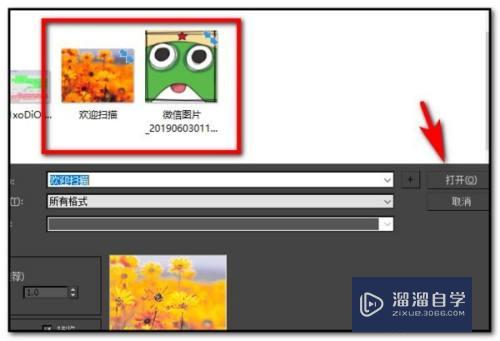
第4步
接着根据需求。选择”应用于“活动布局”选项卡中的所有视图“或者”应用于活动视图“。确定即可。
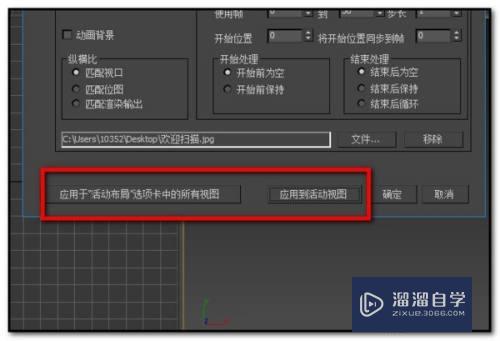
第5步
确定之后就可以看到。底图就被插入进活动视图里了。
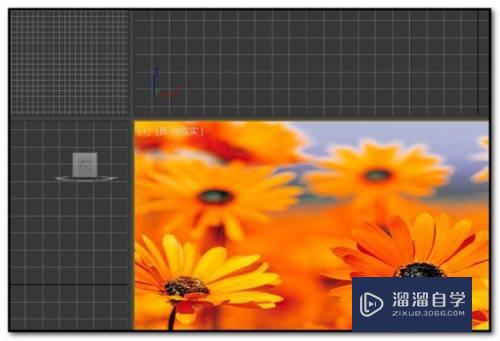
以上关于“3DMax如何在视图内插入底图进行建模(3dmax如何添加视图)”的内容小渲今天就介绍到这里。希望这篇文章能够帮助到小伙伴们解决问题。如果觉得教程不详细的话。可以在本站搜索相关的教程学习哦!
更多精选教程文章推荐
以上是由资深渲染大师 小渲 整理编辑的,如果觉得对你有帮助,可以收藏或分享给身边的人
本文标题:3DMax如何在视图内插入底图进行建模(3dmax如何添加视图)
本文地址:http://www.hszkedu.com/65723.html ,转载请注明来源:云渲染教程网
友情提示:本站内容均为网友发布,并不代表本站立场,如果本站的信息无意侵犯了您的版权,请联系我们及时处理,分享目的仅供大家学习与参考,不代表云渲染农场的立场!
本文地址:http://www.hszkedu.com/65723.html ,转载请注明来源:云渲染教程网
友情提示:本站内容均为网友发布,并不代表本站立场,如果本站的信息无意侵犯了您的版权,请联系我们及时处理,分享目的仅供大家学习与参考,不代表云渲染农场的立场!